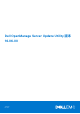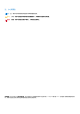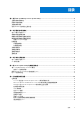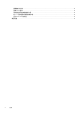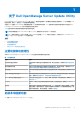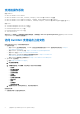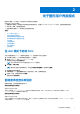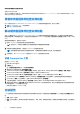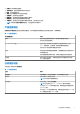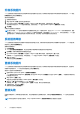Users Guide
Table Of Contents
升级系统组件
SUU 会将系统中安装组件的版本与存储库中可用组件的版本进行比较。如果系统中组件的版本早于存储库中组件的版本,SUU 将在
比较报告的右上角启用升级按钮。
要升级存储库组件:
1. 选择要升级的组件。
2. 单击 Upgrade(升级)应用您已选择的组件。
3. 在 Confirm Update(确认升级)对话框中,单击 Yes(是)确认并继续,或者单击 No(否)取消。
在升级组件的过程中,SUU 将显示更新报告。更新完成后,SUU 显示 Update Complete(更新完成)对话框。
4. 单击确定。
升级状态会反映在比较报告中。
注: 执行升级时,SUU 会将所有更新软件包复制到系统上的一个临时目录中:在运行 Microsoft Windows 操作系统的系统,临时
目录是 <%systemdrive%>:\dell\suu;在运行 Linux 操作系统的系统,临时目录是 /var/log/dell/suu。升级过程完成后,SUU 会删
除此临时目录。如果需要重新启动才能完成升级过程,该目录会一直保存到重新启动过程完成。
系统组件降级
SUU 会将系统中安装的组件与存储库中可用组件的版本进行比较。如果系统中组件的版本晚于存储库中组件的版本,SUU 将在比较
报告的右上角启用启用降级按钮。
要降级存储库组件:
1. 选择启用降级。
SUU 会禁用启用系统设置更新,并且只选择晚于存储库版本的那些组件版本进行降级。
2. 选择降级。所有可降级的组件都将被自动选定。
3. 在 Confirm Update(确认更新)对话框中,单击 Yes(是)确认并继续,或者单击 No(否)取消。
在降级时 SUU 会显示更新报告。降级完成后,SUU 将显示 Update Complete(更新完成)对话框。
4. 单击 OK(确定)。
降级状态会反映在比较报告中。
更新系统组件
SUU 会将系统中安装组件的版本与存储库中可用组件的版本进行比较。如果系统中组件的版本晚于存储库中组件的版本,或者早于
存储库中组件的版本,SUU 将在比较报告的右上角启用更新按钮。
要在单个会话中升级和降级组件:
1. 选择 Enable System Set Update(启用系统成组更新)。
SUU 将禁用 Enable Downgrade(启用降级)和 Upgrade changes(升级更改)以进行 Update(更新)。可更新的所有组件在
比较报告中均为选中。
2. 单击 Update(更新)按钮。
将显示包含待更新组件列表的 Confirm Update(确认更新)对话框。
3. 单击 Yes(是)继续更新或单击 No(否)取消更新。
如果单击 Yes(是),SUU 会显示 Update(更新)对话框,其中显示更新的进度。
4. 当更新完成后,单击 OK(确定)。
更新状态会反映在比较报告中。
更新失败
在更新系统组件时,如果特定组件更新失败,可选择继续或停止更新其他组件。如果选择在更新失败时停止,SUU 会停止更新其他
组件。
注: 只有在选择多个组件进行更新时,Stop on Update Failures(在更新失败时停止)复选框才会启用。
10
关于图形用户界面模式